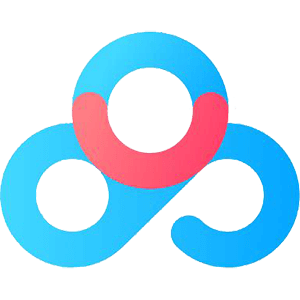如何恢復(fù)刪除的文件,刪除的文件恢復(fù)找回方法
當(dāng)我們?cè)谑褂秒娔X的過(guò)程中不小心將某個(gè)重要的文件刪除了怎么辦,如何恢復(fù)刪除的文件?下面辦公人導(dǎo)航就來(lái)和大家分享刪除的文件恢復(fù)找回方法。

1.檢查文件是否是刪除到回收站
如果你是刪除到電腦的回收站,有沒(méi)有清空回收站的情況下,是可以在回收站將已經(jīng)被刪除的文件恢復(fù)的。
2.已被刪除的文件是否有其他備份
如果你不小心刪除的文件有其他相同的備份,可以直接查找使用備份文件,因?yàn)槲募謴?fù)操作比較麻煩,而且不一定能夠恢復(fù)成功。
大家平時(shí)一定要養(yǎng)成備份重要資料的習(xí)慣,以免出現(xiàn)一些意外情況比如硬盤(pán)故障,不小心刪除,等原因?qū)е聰?shù)據(jù)丟失造成嚴(yán)重?fù)p失,你可以通過(guò)nas,移動(dòng)硬盤(pán)等方式定期手動(dòng)備份,或者使用百度網(wǎng)盤(pán)自動(dòng)同步功能備份重要的數(shù)據(jù)。百度網(wǎng)盤(pán)自動(dòng)備份功能需要開(kāi)通會(huì)員,但是與數(shù)據(jù)安全相比是非常值得的。
3.嘗試通過(guò)數(shù)據(jù)恢復(fù)軟件恢復(fù)已經(jīng)被刪除的文件
需要提醒,對(duì)于被刪除文件所在磁盤(pán),大家不要在放里面存放文件,以免導(dǎo)致數(shù)據(jù)被覆蓋無(wú)法恢復(fù)已經(jīng)被刪除的文件。
對(duì)于特別特別重要的文件,還是交給專(zhuān)業(yè)的數(shù)據(jù)恢復(fù)公司進(jìn)行恢復(fù),不建議自己操作,以免無(wú)法恢復(fù)又對(duì)數(shù)據(jù)造成損壞增加數(shù)據(jù)恢復(fù)的難度。
如果你可以接受數(shù)據(jù)恢復(fù)不成功的情況,不想付高額的費(fèi)用找專(zhuān)業(yè)的數(shù)據(jù)恢復(fù)公司處理,就可以參考下面使用軟件恢復(fù)被刪除的文件。辦公人導(dǎo)航提醒,建議可以先找一臺(tái)電腦自己測(cè)試熟悉數(shù)據(jù)恢復(fù)軟件后再在需要恢復(fù)文件的電腦使用,在測(cè)試電腦刪除文件然后使用數(shù)據(jù)恢復(fù)軟件恢復(fù)。
下載數(shù)據(jù)恢復(fù)軟件。
本文以使用R-Studio為例,在win10系統(tǒng)環(huán)境下,刪除D盤(pán)中的一個(gè)測(cè)試txt文本文件“辦公人導(dǎo)航-數(shù)據(jù)刪除恢復(fù)測(cè)試.txt”并將其從回收站中清空。
因?yàn)楸粍h除的文件是在D盤(pán),所以我們下載安裝的軟件一定不要是D盤(pán),我們可以存放安裝在E盤(pán)或C盤(pán)。我們這里使用的免安裝的R-Studio,直接復(fù)制到C盤(pán),然后打開(kāi)程序。
選擇需要恢復(fù)文件所在的磁盤(pán),點(diǎn)擊掃描。
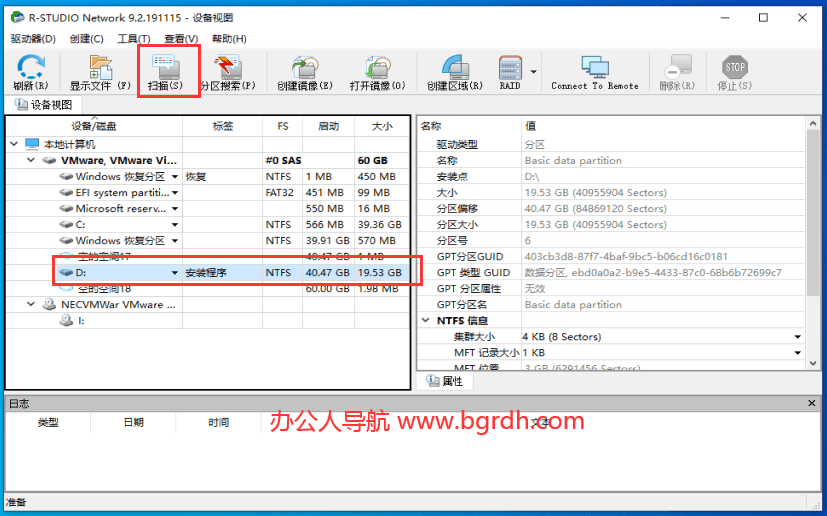
點(diǎn)擊掃描,這里的掃描速度跟你的磁盤(pán)大小有關(guān),
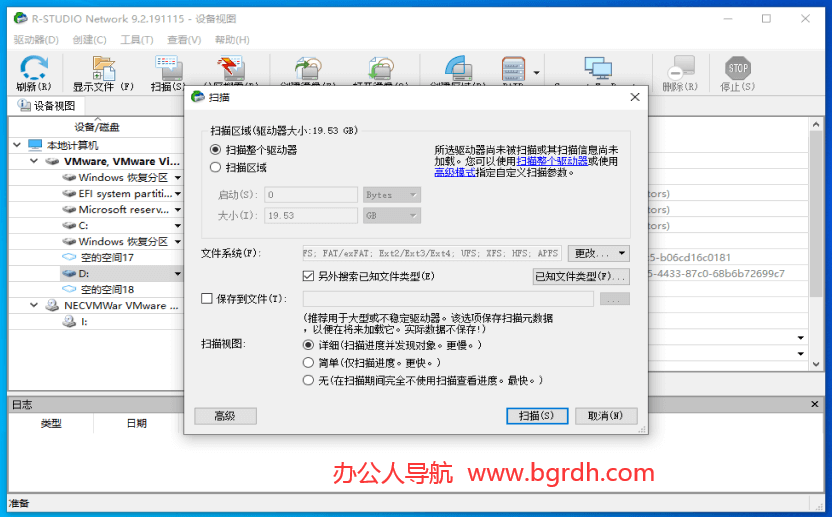
掃描完成后,選擇對(duì)應(yīng)的掃描后的磁盤(pán),右鍵選擇顯示文件。
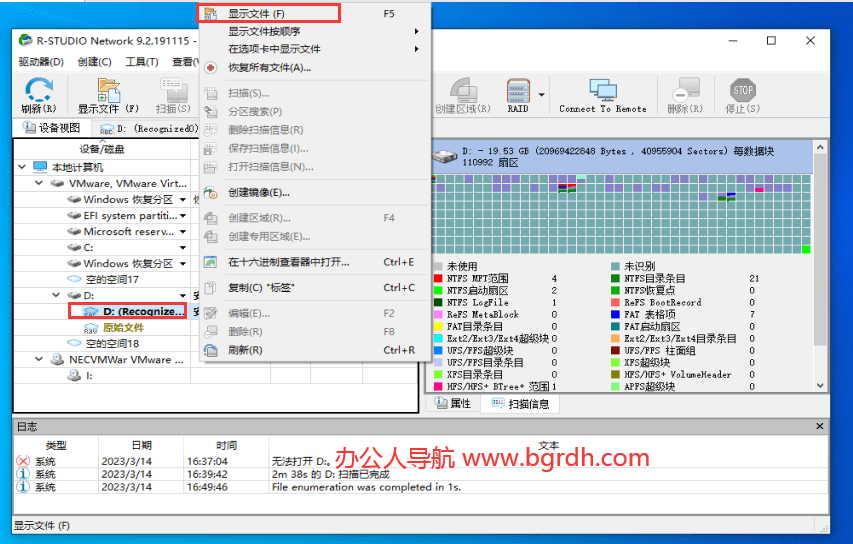
你可以直接展開(kāi)目錄查找,或者點(diǎn)擊查找搜索。
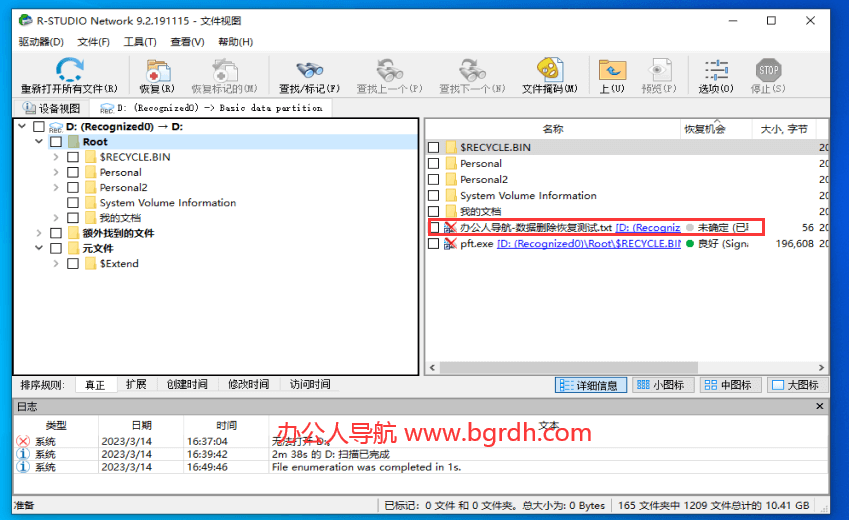
然后選擇需要恢復(fù)的文件,右鍵恢復(fù)
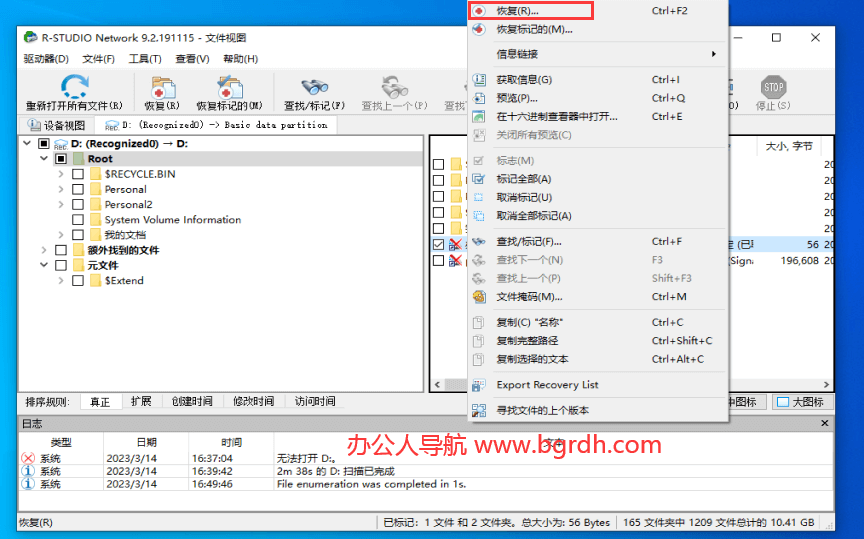
選擇輸出文件夾,注意不要是刪除文件所在磁盤(pán),然后點(diǎn)擊ok
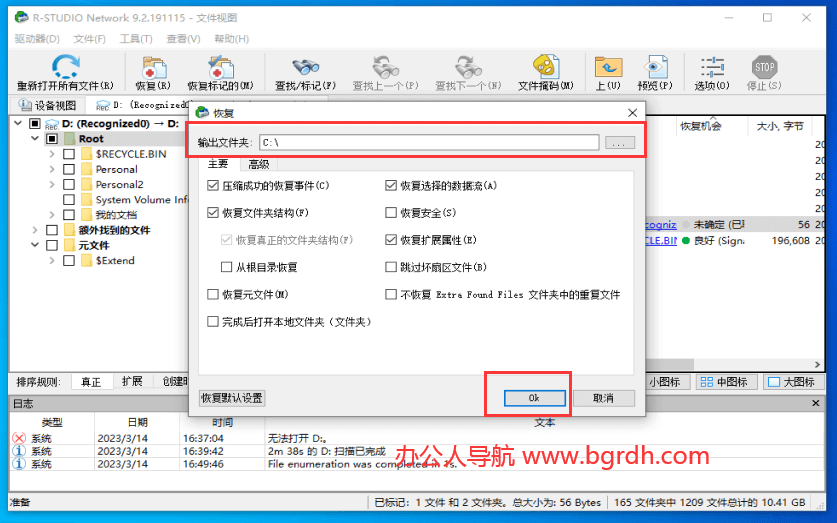
等恢復(fù)完成后就到對(duì)應(yīng)的目錄去查看恢復(fù)后的文件。因?yàn)楸疚臏y(cè)試的比較簡(jiǎn)單,而且沒(méi)有對(duì)刪除文件所在磁盤(pán)進(jìn)行讀寫(xiě)操作,所以是恢復(fù)成功了。不太熟悉的同學(xué)可以先找一個(gè)電腦像本文中測(cè)試一下,知道怎么操作后再去恢復(fù)已經(jīng)被刪除的文件。
再次提醒,文件被誤刪后,就不要讀寫(xiě)對(duì)應(yīng)磁盤(pán)了(存放文件),以免覆蓋被刪除的文件導(dǎo)致無(wú)法恢復(fù)。本文只是簡(jiǎn)單的介紹了恢復(fù)文件使用,感興趣的同學(xué)可以自己研究恢復(fù)軟件的更多功能。